Blendera Başlarken: Yeni Başlayanlar Kılavuzu

3D grafik yazılımı, kullanım kolaylığı ve erişilebilirlikteki gelişmeler sayesinde hızla sanatçıların cephaneliğinde standart bir araç haline geliyor.

Kaynak düzeltme eki, Premiere Pro'da çalışmanın yaygın bir yoludur. Klipleri manuel olarak sürükleyip bırakmakla uğraşmak yerine, programa her bir çekim parçasının tam olarak nereye gitmesini istediğinizi gösterebilirsiniz.
Ama bunu nasıl yaparsın? Bu, yeni başlayanları her yerde rahatsız eden bir soru. Premiere'in anında yapmasını istediğimiz şeyi iletmenin bir yoluna ihtiyacımız var. Kaynak yamalama ve buna bağlı olarak parça hedefleme, bunu yapmanın yollarıdır.
Çoğumuz Premiere Pro'yu ilk kullanmaya başladığımızda yaklaşımımız biraz ilkel olma eğilimindedir. Görüyoruz, istiyoruz, alıyoruz ve geri kalanıyla birlikte atıyoruz. Projeleri eğlence için düzenlerken veya küçük bir şey üzerinde çalışırken, en yetkin editörler işi bu şekilde sorunsuz bir şekilde halledebileceklerdir.
Daha karmaşık bir şeyi düzenlerken, hızlı ve düzgün çalışma yeteneği vazgeçilmezdir. Özetle, kaynak yamalama, Premiere'e Kaynak Monitörü ile ilişkili geçişli kontrollerden herhangi birini kullandığınızda, örneğin üzerine yazarken veya eklerken hangi parçaların doldurulması gerektiğini söyleme yönteminizdir.
Bu sistem olmadan, bu araçları kullanırken neyin nereye gittiğini belirlemenin hiçbir yolu olmazdı. Projeniz aşağıdan yukarıya inşa edilecekse faydalı olabilecek katmanlar halinde çalışmamıza izin veriyorlar.
Belgesel çalışması, bunun neden yararlı olduğuna dair iyi bir örnektir; ses yatağının temelini atıyorsunuz ve ardından üstüne B-Roll'u ekliyorsunuz, her bir malzeme kategorisi bir veya birkaç özel parçayla sınırlı.
Video projelerinin anatomisi değişebilir, ancak kaynak yamalama mantığı, bir editör olarak oluşturmanız gereken hemen hemen her şeye uygulanabilir. Bu, birçok birleştirilmiş öğeye sahip projelerin yanı sıra müziğe ayarlanmış ve başka hiçbir müziği olmayan parçaları içerir.
Çalışırken parkurları etkinleştirme veya devre dışı bırakma yeteneğine sahip olduğunuzu fark etmiş olabilirsiniz. Bunu seçici olarak yaparak, Ekleme veya Üzerine Yazma kullandığınızda veya bir şeyi kopyalayıp yapıştırdığınızda diziye dahil etmeyi seçtiğiniz her klip için istediğiniz hedefi belirtirsiniz.
Bununla birlikte, aşağıdaki ekran görüntüsünde, aslında mavi renkte vurgulanmış iki parça seçimleri sütunu olduğunu fark edeceksiniz.
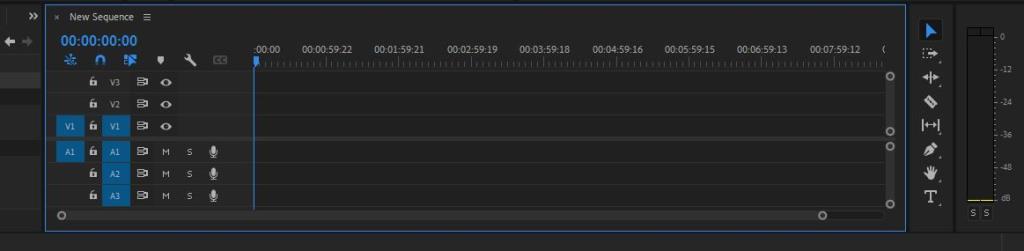
İkinci sütun, her parçanın adlarını, V1, V2, V3, A1, A2 ve A3'ü içerir. Ancak ilki yalnızca ikisini içerir: V1 ve A1.
Ancak ilk sütunda V2 ve A2'yi seçtiğimizde etiketin değişmediğini görebilirsiniz. Bu takma adların gerçekte geçerli olduğu parkurların hala sırasıyla aşağıda ve yukarıda olmasına rağmen, bunlar hala V1 ve A1 olarak gösterilmektedir.
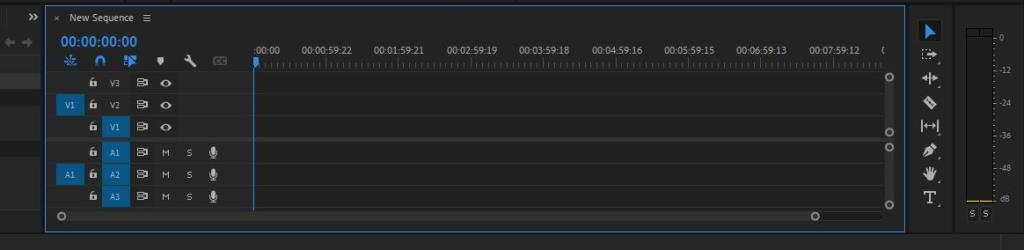
Bu ilk sütun , Kaynak Monitöründen ekleme ve üzerine yazarken eller serbest çalışırken uygulanacak olan sabit kaynak yamalama için başvuracağınız yer olacaktır . Bir seferde yalnızca bir ses ve bir video parçası seçebilir ve ayrıca birini veya her ikisini birden devre dışı bırakmayı da seçebilirsiniz.
İkinci sütun, izleri açar ve kapatır. Bu geçişler, Kaynak Monitörü içermeyen her türlü otomatik medya hareketini kapsayan parçaları hedeflemek için kullanılır. Örneğin panonuza kopyaladığınız her şey burada seçtiğiniz parçalara gönderilecektir.
Sürüklerken ve bırakırken, kaynak yama sütununda hangi parçaları seçtiğinizin gerçekten önemi yoktur; önemli olan tek şey, hem ses hem de videonun dahil edilmesini istiyorsanız hem ses hem de video kaynağı yamanızın etkinleştirilmesidir.
Manuel olarak avlanıp gagalayan biriyseniz, hedef hedefleme daha da önemsiz olacaktır; Kelimenin tam anlamıyla, hiçbir kopyalama veya yapıştırma olmadan sürükleyip bırakmaktan başka bir şey yapmazsanız, orada bile olmayabilirler.
Kariyerinizin (ve akıl sağlığınızın) geleceği adına, bu iki aracın nasıl çalıştığını en azından içselleştirmeniz için biraz zaman ayırmanızı kesinlikle öneririz.
Kaynak yama muhtemelen zaten yaptığınız bir şeydir. Hem Kaynak Monitörünüzde hem de zaman çizelgenizde Giriş ve Çıkışlarınız olduğunda, kaynak yamalaması her iki taraf arasındaki boşluğu dolduran şey olacaktır.
Kaynak Monitöründe bir Giriş ve Çıkış ve zaman çizelgesinde bir Giriş noktamız var. Kaynak yamamız, çekimimizin V1 ve A1 pistlerinde bitmesini istediğimizi gösteriyor. Ancak V3, hedeflenen tek parçadır.
Kaynak Monitöründen seçiminizi eklemek için ekrandaki düğmeye basın veya virgül ( , ) tuşuna basın.
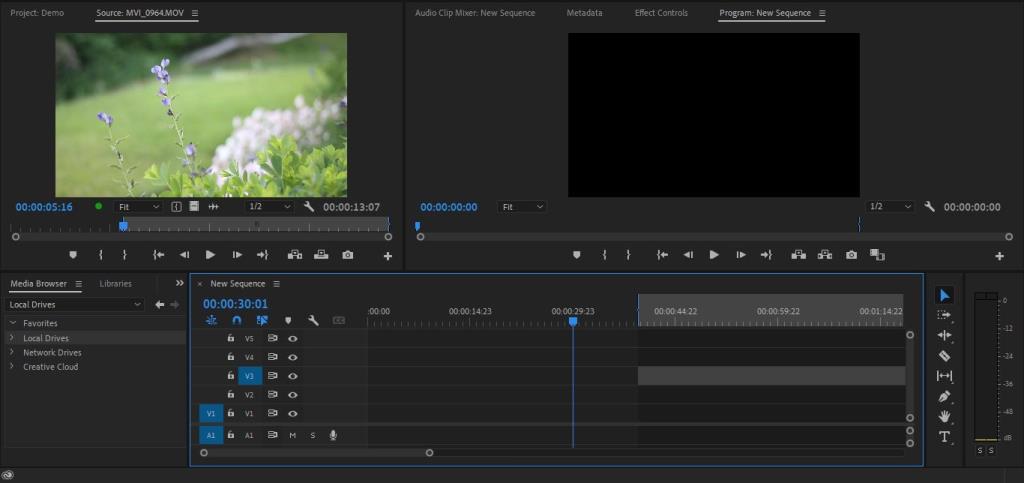
Gördüğünüz gibi, yalnızca V3'ü seçmiş olmamız net sonucumuzu hiçbir şekilde etkilemedi. Kaynak düzeltme eki uygularken, yalnızca geçişlerin ilk sütunu önemlidir. Aslında, yalnızca kaynak yaması yapıldığında, hedeflenen herhangi bir parçaya bile ihtiyacınız yoktur.
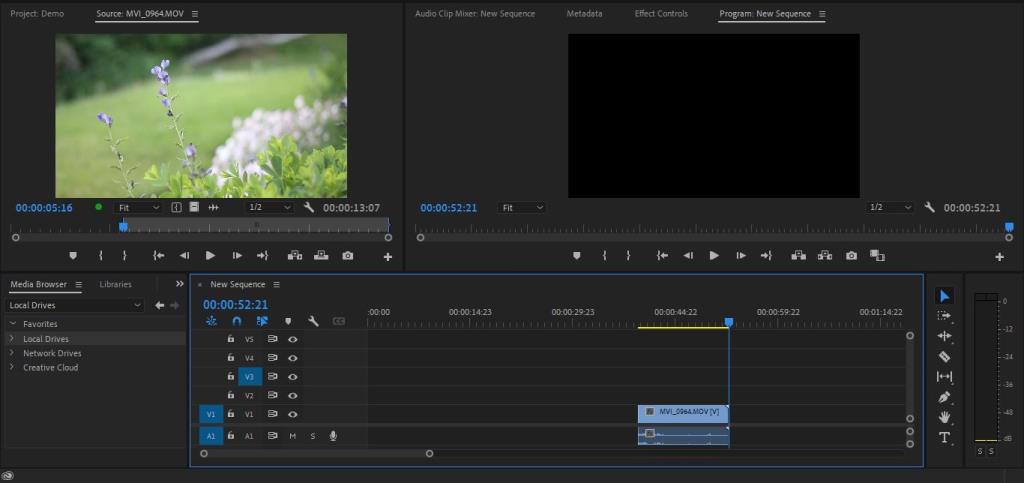
Bununla birlikte, kaynak yamamızda V1 devre dışıyken aynı şeyi yapacak olsaydık, yalnızca Kaynak Monitöründe seçilen ses kısmı zaman çizelgesine getirilirdi. Video kısmı geride kalacaktı.
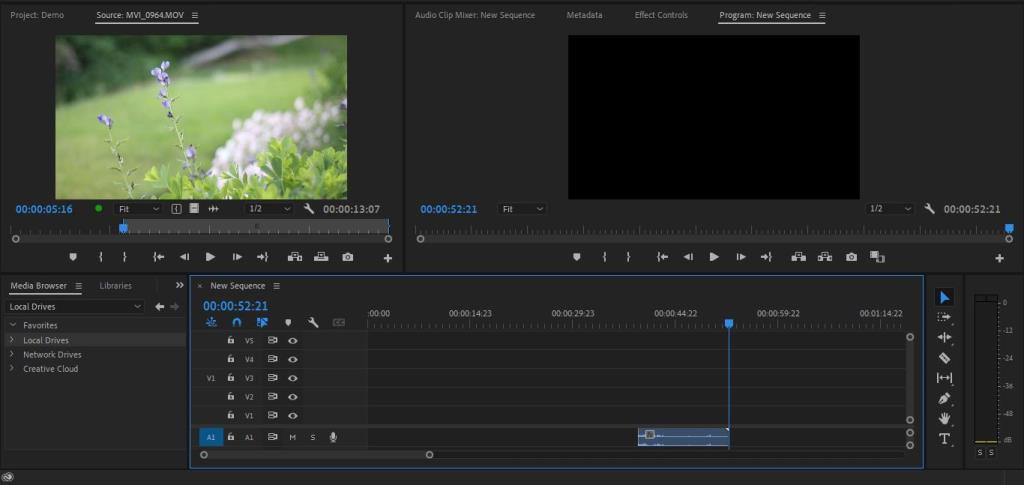
Aynı şey tersi için de geçerli. Yalnızca diyaloğu düzenliyorsanız veya görsel bir montaj yapıyorsanız, bu yalnızca ihtiyacınız olanı almanın etkili bir yoludur.
Bu örnekte, zaten zaman çizelgesinde üst üste yığılmış üç klibimiz var. Yerinde bir Giriş ve Çıkış var ve V1, V2 ve V3'ü hedefliyoruz. Devam etmek için Kaldır düğmesine basın veya varsayılan kısayol olan noktalı virgül tuşunu ( ; ) kullanın.
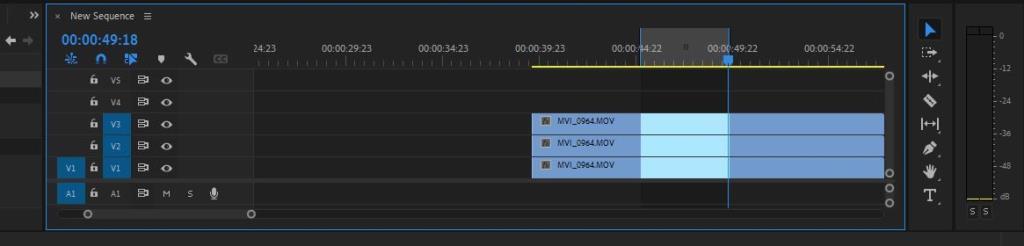
Bu bölüm, hem Giriş hem de Çıkış noktalarımızla birlikte iz bırakmadan kaybolacak.
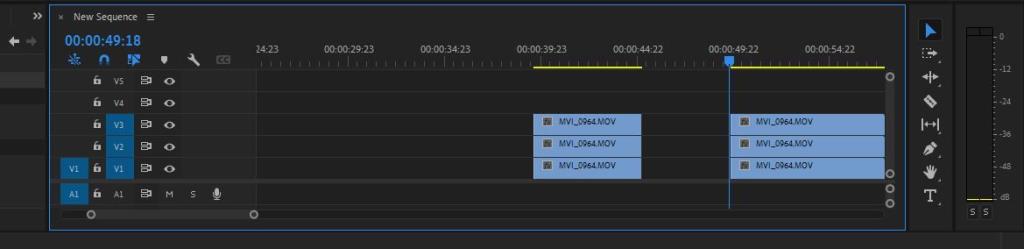
Başka bir yere yeni bir Giriş veya Çıkış bırakın. Geleneksel bir üç noktalı düzenlemenin yaklaşık bir örneğini gerçekleştireceğiz ve bu medya parçasını orijinal olarak bulduğumuz üç parça yerine V3, V4 ve V5 izlerine göndereceğiz. V1 ve V2 parçalarını kapatın ve V4 ve V5'i etkinleştirin.
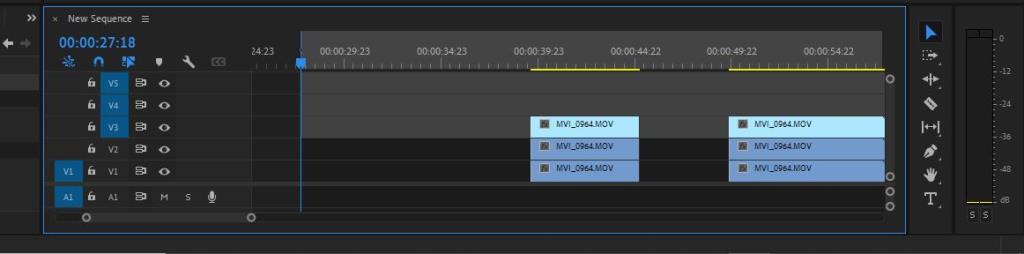
Ctrl + V tuşlarına basmak , tam olarak Kaldırdığımız şeyi hedeflediğimiz pistlerdeki yeni Giriş veya Çıkış noktalarımızın arkasına veya önüne yapıştıracaktır.
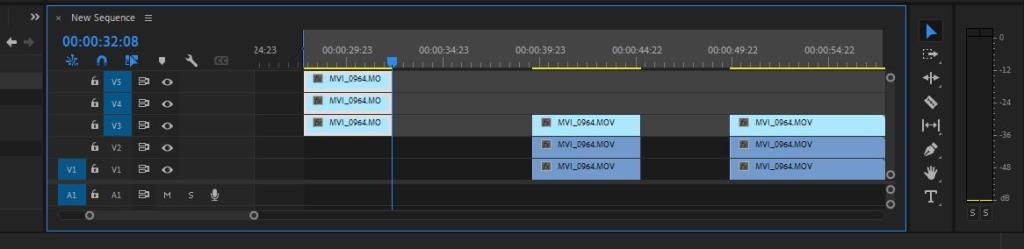
Birkaç adım geriye gidersek ve bunun yerine yalnızca V3'ü hedeflersek, Premiere bu tek hedefli izi, tüm yığının yeniden ekleneceği temel düzey iz olarak kullanır.
Şimdi, seçili yığınımıza dahil olan yalnızca üst parçayı ve alt parçayı hedeflemeyi deneyelim.
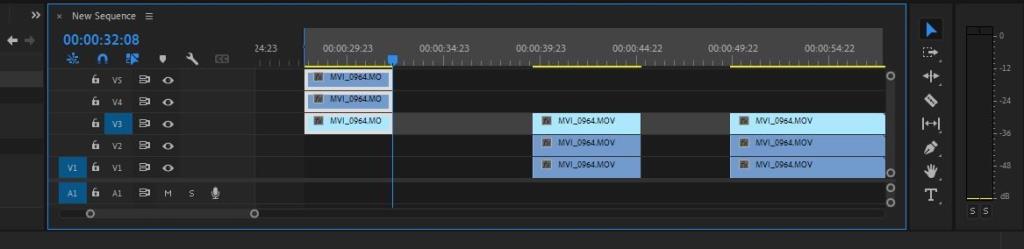
Aradaki iz etkinleştirilmemiş olmasına rağmen, tüm kama ne olursa olsun kopyalandı.
Bu, parça hedefleme hakkında hatırlanması gereken önemli bir şeyi göstermektedir: Kaldırdığınız, Çıkardığınız veya kopyaladığınız malzeme parçalarını gerçekten değiştiremezsiniz. Parça hedefleme, başlangıçta alınanları değiştirmeden şeyleri hareket ettirmek için kullanılır.
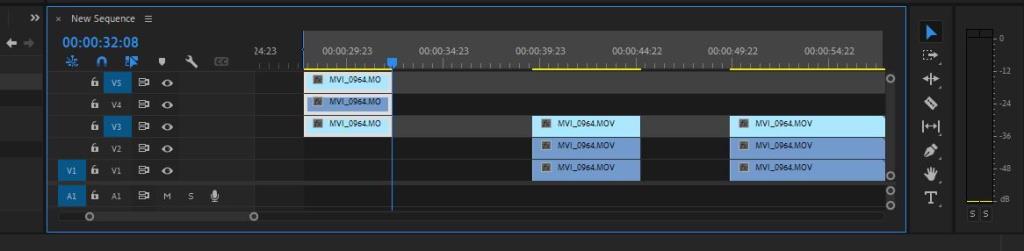
Örneğin, yalnızca V1 ve V3 yollarındaki çekim parçalarını Kaldırmak istiyorsanız, Kaldırmadan önce önce V2 yolunu devre dışı bırakmalısınız.
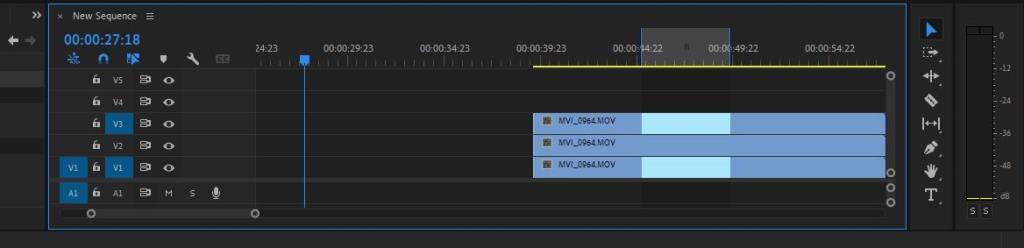
Bu sayede hedef olarak neyi hedeflemiş olursanız olun, sadece ihtiyacınız olan şey Kaldırılmış olur. Bu nedenle, yalnızca ihtiyacınız olan şey gerçekleştirilecektir.
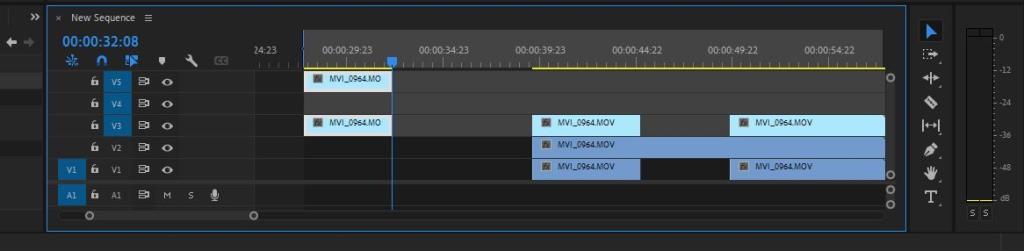
Yine Premiere, aradaki boşluk izini hesaba katarak yalnızca bu iki klibin birlikte kapladığı iki parçayı seçmenizi gerektirmez. Yalnızca en alttaki parçayı seçmeniz gerekir; Kaldırılan veya Çıkarılan bölüm, seçtiğinizin üzerinde hepsini barındırmak için yeterli iz olduğu sürece, orijinal ihtişamıyla kopyalanacaktır.
İlgili: Adobe Premiere Pro'daki En Kullanışlı Araçlar
Neye bulaştığınızı bilmeden önce, parça hedefleme ve kaynak yamalama, oynamak için sinir bozucu bir oyun olabilir. Öğleden sonrayı çekimlerinizi işbirliği yapmak için alamamışsanız, geçerli bir çözümün asla ulaşamayacağınızı bilin.
3D grafik yazılımı, kullanım kolaylığı ve erişilebilirlikteki gelişmeler sayesinde hızla sanatçıların cephaneliğinde standart bir araç haline geliyor.
YouTube videolarınıza altyazı eklemek, birkaç farklı nedenden dolayı yararlıdır. Bunu yapmak için de özel bir yazılıma ihtiyacınız yok—YouTube, YouTube Studio'da ihtiyacınız olan tüm araçları zaten sağlıyor.
Adobe Photoshop'taki bazı özellikler tüm ihtişamı alır. Resminizi anında dönüştüren Katman Stilleri özelliği ve hatta sihir gibi görünen Nokta Düzeltme Fırçası Aracı gibi herkesin kişisel favorileri vardır.
Premiere Pro'nun varsayılan olarak sahip olduğu tüm klavye kısayollarına muhtemelen fazlasıyla aşinasınız. Neden olmayasın? Sağlanan kısayol tuşları listesi dengelidir, eskidir ve muhafaza edilmesi kolaydır.
After Effects'te yeşil veya mavi ekran kullanarak arka planları tuşlamak, yerleşik tuşlama eklentisi olan Keylight'ın temel ayarlarını öğrendikten sonra çok daha kolay hale gelir.
Photoshop, fotoğraflarınızı tamamen dönüştürebilen güçlü bir resim düzenleme uygulamasıdır. Bununla birlikte, araçlarının ve özelliklerinin faydalarından yararlanmak için çoğu zaman kendinizi birçok zahmetli görevi tekrarlarken bulacaksınız.
Birçok amatör fotoğrafçı, bulanık fotoğraflarla ilgili sorunlarla karşı karşıya. İster aceleyle fotoğraf çekiyor olun, ister internette çok bulanık bir görüntü bulduysanız, görüntülerin nasıl bulanıklaştırılacağını bilmek oldukça yardımcı olabilir.
Adobe Lightroom zaten zengin özelliklere sahiptir, ancak üçüncü taraf geliştiriciler ve fotoğrafçılar tarafından yapılan Lightroom hazır ayarlarını yükleyerek fotoğrafları daha hızlı düzenleyebilirsiniz. Adobe Lightroom Classic'te (Sürüm 10.4) bir hazır ayarı nasıl yükleyeceğinizi öğrenelim.
Birçok görüntü düzenleyici, özellik yelpazesinin uç noktalarında yer alır. MS Paint, ciddi bir şeyi başarmak için çok basitken, Photoshop gibi araçlar çoğu insanın düzenleme görevleri için aşırıya kaçıyor.
Gerçek dünyada, insanlar kendilerini aynalarda görmeye alışkındır ve bu nedenle zihin bu versiyonu tercih etmeye kurulur. Bu nedenle, gerçek zamanlı iPhone kamera ekranı size kendinizin yansıtılmış bir versiyonunu gösterir (aslında sahtedir). Ancak Fotoğraflar uygulamasındaki son görüntü normale döner (ki bu gerçektir).
Capture One, profesyonel fotoğrafçılar arasında popüler hale gelen bir fotoğraf düzenleme yazılımıdır ve bunun iyi bir nedeni vardır. Düzenleme özelliklerinin çoğu Adobe Lightroom'a benzer olsa da, çoğu kişi Capture One'ı işlem sonrası ihtiyaçları için daha uygun buluyor.
Bütün gün tasarım yaptınız ancak varsayılan GIMP yazı tiplerinden memnun kalmadınız mı? Tasarımlarınız için harika yazı tipleri elde etmek, endişelerinizin en küçüğü olmalıdır. Neyse ki, tercih ettiğiniz yazı tiplerini web'den indirebilir ve GIMP'ye yükleyebilirsiniz.
Scene Cut Detection, Davinci Resolves'in en kullanıcı dostu özelliklerinden biridir. Sanatçıya, projeleri düzgün bir şekilde yedekte paketlenmiş olarak programa doğrudan bir yol verir.
Web siteleri tasarlamayı seven, ancak bunun yerine 9-5 kurumsal işinize kendini adamış yaratıcı bir kişi misiniz? Veya İngilizce ve İspanyolca gibi birden fazla dil biliyor musunuz? Belki içerik yazmayı seviyorsunuz ama hiç denemediniz mi?
Hareketli grafiklerin her projede yeri vardır, bazen altyazılar, altyazılar ve izleyicileri beğenmeye, yorum yapmaya ve abone olmaya çağıran gösterişli bindirmeler şeklinde. Adobe, Essential Graphics panelinin ilk sürümünü bize sunduğu 2017 yılına kadar, çoğumuz kirli işleri kendimiz yapmak zorundaydık.
Fotoğrafçılık harika bir hobidir ve zor zamanlarda çok ihtiyaç duyulan yaratıcı bir çıkış sağlayabilir. Ve bazı insanlar için bu, müreffeh ve tatmin edici bir kariyer.
Pinterest Fikir Pinleri, içerik oluşturucuların ilham verici içerik oluşturmaları ve platformdaki topluluklarıyla etkileşim kurmaları için harika bir yol sağlar. Hikaye Pinlerinden farklı olarak Fikir Pinleri kalıcıdır ve 24 saat sonra kaybolmaz.
Luminar AI, kullanımı kolay araçlar dizisiyle fotoğraflarınızın öne çıkmasına yardımcı olabilir. Hepsi de insanların fotoğraflarını geliştirmek için kullanılabilecek en iyi özelliklerinden bazılarını ve fotoğrafını çektiğiniz hemen hemen her şeyi keşfedeceğiz.
Telefon değiştiriyorsanız, yeni bir fotoğraf depolama hizmeti arıyorsanız veya anılarınızı yedeklemek istiyorsanız, muhtemelen Google Fotoğraflar'dan resimlerinizi ve videolarınızı nasıl dışa aktaracağınızı bilmek istersiniz.
Facebook'tan LinkedIn'e ve Reddit'e kadar, her birkaç yılda bir yeni bir sosyal medya platformu ortaya çıkıyor, dikkatleri üzerine çekiyor ve bir internet yıldızı haline geliyor. En son yarışmacı OnlyFans.
3D grafik yazılımı, kullanım kolaylığı ve erişilebilirlikteki gelişmeler sayesinde hızla sanatçıların cephaneliğinde standart bir araç haline geliyor.
YouTube videolarınıza altyazı eklemek, birkaç farklı nedenden dolayı yararlıdır. Bunu yapmak için de özel bir yazılıma ihtiyacınız yok—YouTube, YouTube Studio'da ihtiyacınız olan tüm araçları zaten sağlıyor.
Adobe Photoshop'taki bazı özellikler tüm ihtişamı alır. Resminizi anında dönüştüren Katman Stilleri özelliği ve hatta sihir gibi görünen Nokta Düzeltme Fırçası Aracı gibi herkesin kişisel favorileri vardır.
Premiere Pro'nun varsayılan olarak sahip olduğu tüm klavye kısayollarına muhtemelen fazlasıyla aşinasınız. Neden olmayasın? Sağlanan kısayol tuşları listesi dengelidir, eskidir ve muhafaza edilmesi kolaydır.
After Effects'te yeşil veya mavi ekran kullanarak arka planları tuşlamak, yerleşik tuşlama eklentisi olan Keylight'ın temel ayarlarını öğrendikten sonra çok daha kolay hale gelir.
Photoshop, fotoğraflarınızı tamamen dönüştürebilen güçlü bir resim düzenleme uygulamasıdır. Bununla birlikte, araçlarının ve özelliklerinin faydalarından yararlanmak için çoğu zaman kendinizi birçok zahmetli görevi tekrarlarken bulacaksınız.
Birçok amatör fotoğrafçı, bulanık fotoğraflarla ilgili sorunlarla karşı karşıya. İster aceleyle fotoğraf çekiyor olun, ister internette çok bulanık bir görüntü bulduysanız, görüntülerin nasıl bulanıklaştırılacağını bilmek oldukça yardımcı olabilir.
Adobe Lightroom zaten zengin özelliklere sahiptir, ancak üçüncü taraf geliştiriciler ve fotoğrafçılar tarafından yapılan Lightroom hazır ayarlarını yükleyerek fotoğrafları daha hızlı düzenleyebilirsiniz. Adobe Lightroom Classic'te (Sürüm 10.4) bir hazır ayarı nasıl yükleyeceğinizi öğrenelim.
Birçok görüntü düzenleyici, özellik yelpazesinin uç noktalarında yer alır. MS Paint, ciddi bir şeyi başarmak için çok basitken, Photoshop gibi araçlar çoğu insanın düzenleme görevleri için aşırıya kaçıyor.
Capture One, profesyonel fotoğrafçılar arasında popüler hale gelen bir fotoğraf düzenleme yazılımıdır ve bunun iyi bir nedeni vardır. Düzenleme özelliklerinin çoğu Adobe Lightroom'a benzer olsa da, çoğu kişi Capture One'ı işlem sonrası ihtiyaçları için daha uygun buluyor.


















